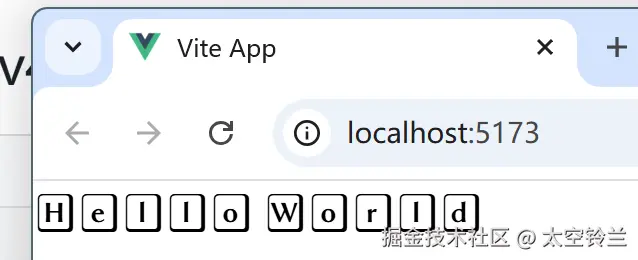tailwindcss v4比v3方便了不少,因此基本的安装配置和使用也不同,我写下我的学习笔记于此
安装及其配置
安装
powershell
npm install tailwindcss @tailwindcss/vite配置
js
// vite.config.js
import { defineConfig } from 'vite'
import tailwindcss from '@tailwindcss/vite'
export default defineConfig({
plugins: [
tailwindcss(),
],
})
css
/* ./src/style.css */
@import "tailwindcss";将全局css文件引入index.html中
html
<link rel="stylesheet" href="./src/style.css" />测试现在是否可以使用tailwindcss:
html
<!--App.vue-->
<template>
<div class="flex flex-col min-h-screen ">
<p class="text-red-600 text-3xl font-bold underline">Hello World</p>
</div>
</template>结果:
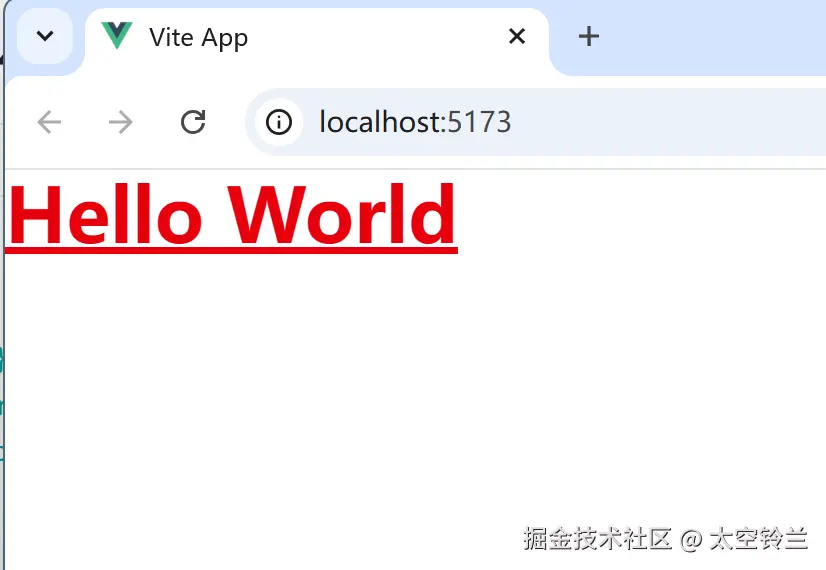
自定义工具类(utility classes)
Theme variables
我们可以自定义颜色,引入外部字体,可以自定义圆角,不过在定义前需要分类,颜色分为颜色类--color,字体则是--font其他同理可查看官方文档,这里以--color和--font为例。
Color
在全局样式文件里设置
css
/*style.css*/
@import "tailwindcss";
@theme {
--color-caomolihong: #ef475d;
}在组件项目中使用: 让背景变为草茉莉红:
html
<!--App.vue-->
<template>
<div class="bg-caomolihong min-h-screen ">
</div>
</template>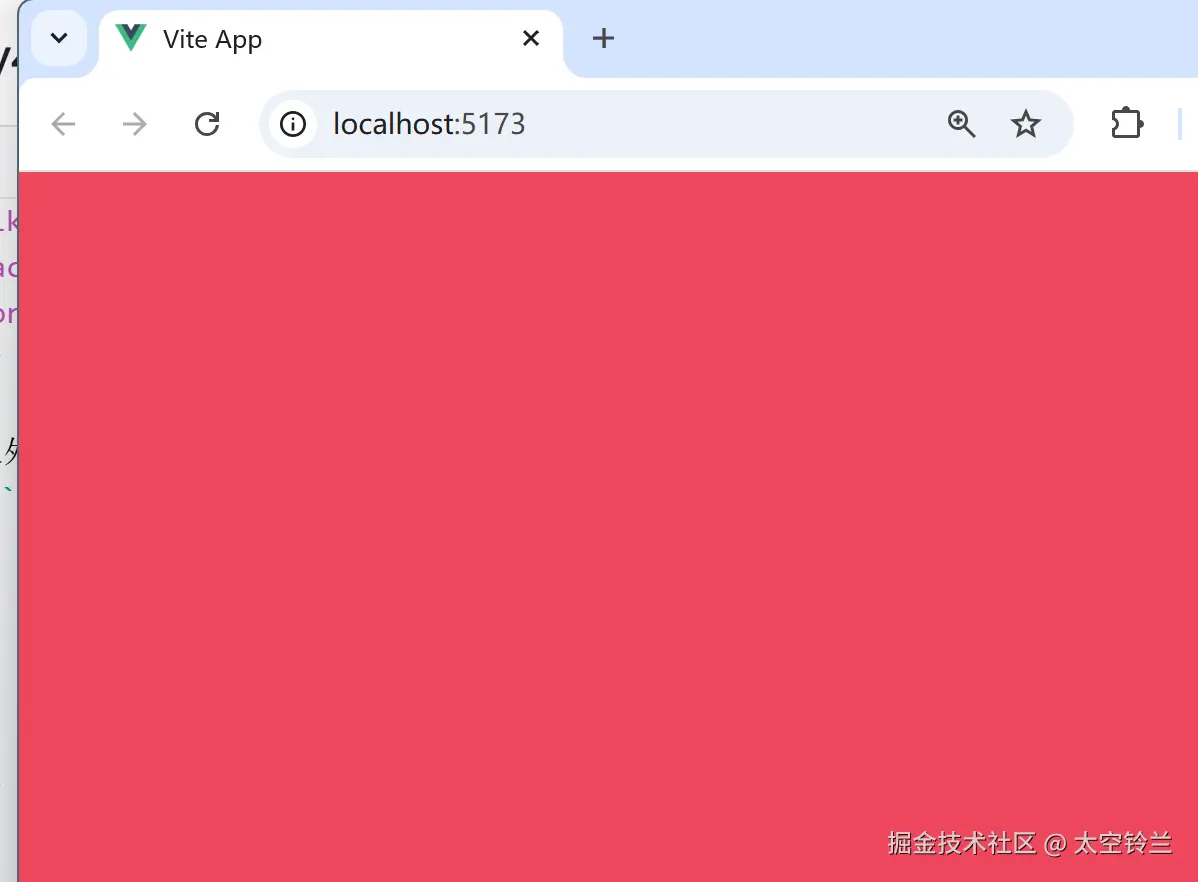 让字体变为草茉莉红:
让字体变为草茉莉红:
html
<!--App.vue-->
<templete>
<div>
<p class="text-red-600 text-3xl font-bold underline">Hello World</p>
</div>
</templete>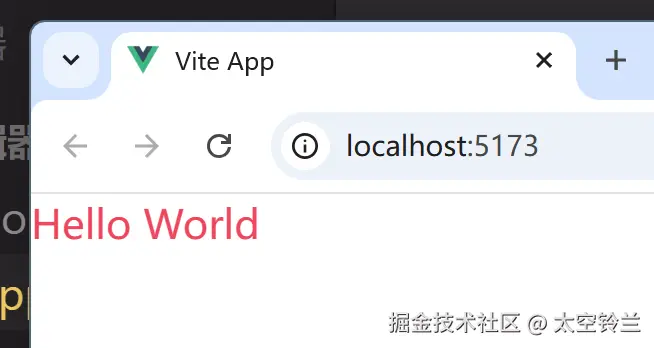
Font
引入goole font
html
<!--index.html-->
<link rel="preconnect" href="https://fonts.googleapis.com" />
<link rel="preconnect" href="https://fonts.gstatic.com" crossorigin />
<link
href="https://fonts.googleapis.com/css2?family=Libertinus+Keyboard&display=swap"
rel="stylesheet"
/>
css
/*style.css*/
@import "tailwindcss";
@theme {
--color-caomolihong: #ef475d;
--font-test: "Libertinus Keyboard";
}使用
html
<template>
<div>
<p class="font-test">Hello World</p>
</div>
</template>